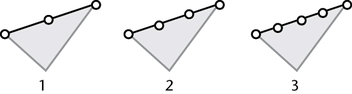とを使用すると、ポリゴン フェース間に線を描画して分割位置を指定することにより、メッシュの 1 つまたは複数のフェースを分割できます。
これらのツールの一方を使用するときには、次の条件が適用されます。
- ポリゴンが分割されるのは、分割線がポリゴンのエッジのうち 2 つと交差している場合だけです (分割線がポリゴンの途中で終わっている場合、そのポリゴンは分割されません)。
- 1 つの分割線で複数のポリゴンを分割することができます。分割線が交差するすべてのポリゴンが分割されます。
ポリゴン フェースを分割するには
- メッシュの編集 > インタラクティブ分割ツール(Edit Mesh > Interactive Split Tool)またはメッシュの編集 > ポリゴンの分割ツール(Edit Mesh > Split Polygon Tool)を選択します。
- 分割を開始する位置にあるエッジをクリックします。
- 分割線を洗練させるには、以下のことを行うことができます。
- 追加のポイントをクリックして、分割線の方向を定義する。
- 前のポイントを配置した後で、
 をドラッグしてそれを移動する。
をドラッグしてそれを移動する。
- 分割線のポイントの配置をコンストレイントする(以下を参照)。
- エッジをクリックして分割線を完了し、
 を押すか、y キーを押して分割を実行します。分割を完成させてツールを終了するには
を押すか、y キーを押して分割を実行します。分割を完成させてツールを終了するには  キーを押します。フェースの内部の領域をクリックして分割線を完了した場合、分割は交差する最後のエッジで終了します。
キーを押します。フェースの内部の領域をクリックして分割線を完了した場合、分割は交差する最後のエッジで終了します。
注:
どちらのツールも、1 回の操作で 2 回同じエッジを交差または分割することはできません。分割を実行するときに「内部エッジ # が繰り返されました(internal edge repeated)」というエラー メッセージが表示される場合は、Delete
キーを押して前の手順を元に戻してから、Enter キーを押して分割を完成させます。それから、2 回目の分割操作で、1 回目の操作で分割したフェースを分割します。
を使用して分割 ラインの配置をコンストレイントするには
- メッシュの編集 > インタラクティブ分割ツール(Edit Mesh > Interactive Split Tool) >
 を選択します。
を選択します。
設定が表示されます。
- : 配置するポイントをエッジにコンストレイントします。
- : エッジに沿ったポイントにスナップできます。
- : 頂点がスナップする前に、頂点がスナップ ポイントにどの程度近くにある必要があるかを制御します。頂点が常にスナップ ポイントに来るようにコンストレイントするには、これを 10 にします。
を使用して、分割 ラインのポイントの配置をコンストレイントするには
- メッシュの編集 > ポリゴンの分割 ツール(Edit Mesh > Split Polygon Tool) >
 を選択します。
を選択します。
設定が表示されます。
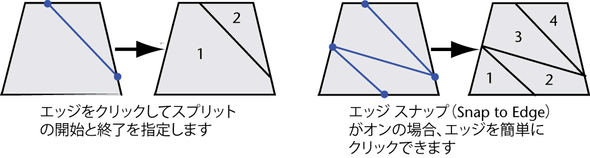

 をドラッグしてそれを移動する。
をドラッグしてそれを移動する。
 を押すか、y キーを押して分割を実行します。分割を完成させてツールを終了するには
を押すか、y キーを押して分割を実行します。分割を完成させてツールを終了するには  キーを押します。フェースの内部の領域をクリックして分割線を完了した場合、分割は交差する最後のエッジで終了します。
キーを押します。フェースの内部の領域をクリックして分割線を完了した場合、分割は交差する最後のエッジで終了します。